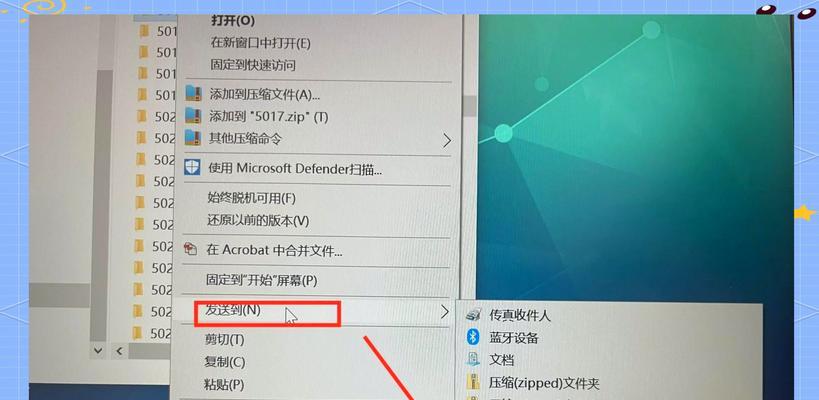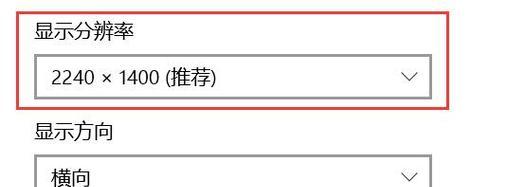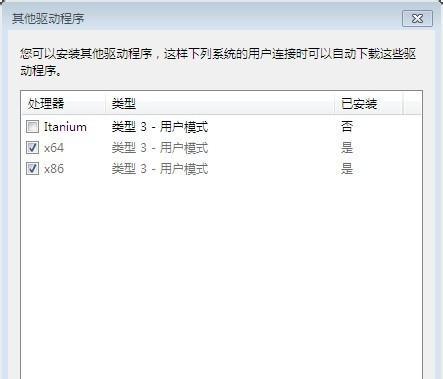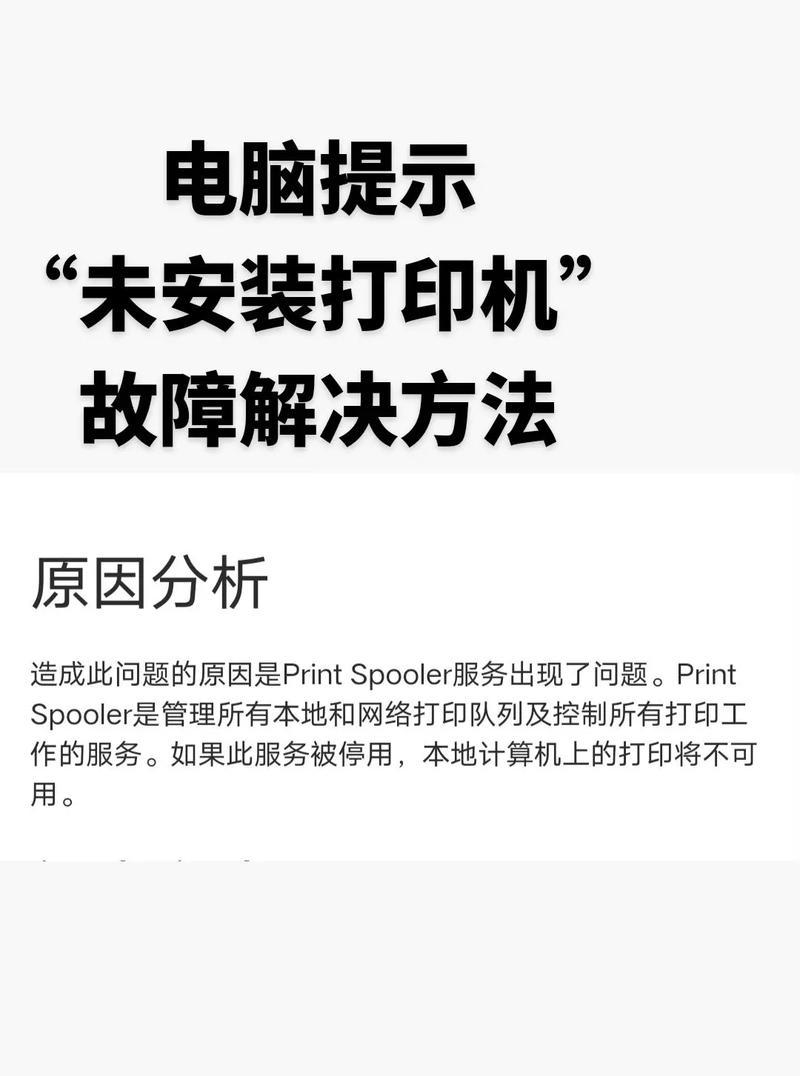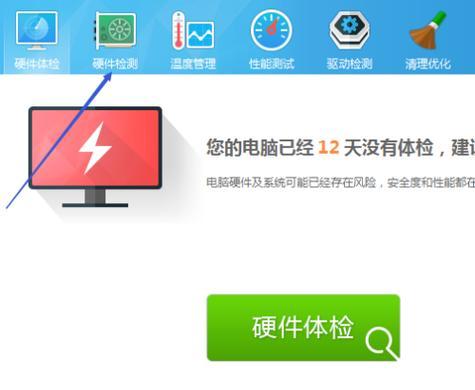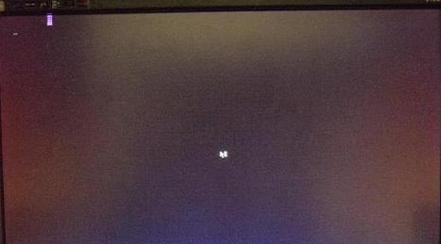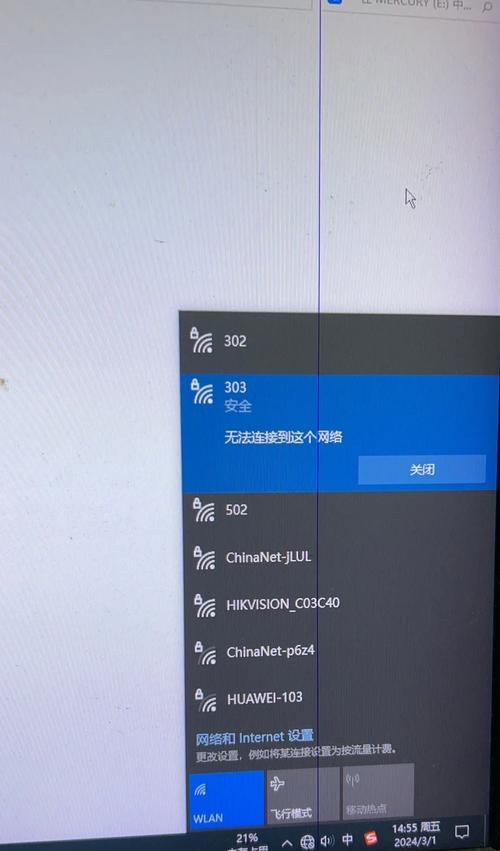在使用电脑的过程中,有时候会遇到电脑桌面比例突然变大的情况,这不仅会影响我们的正常使用体验,还可能导致一些其他问题的出现。本文将介绍如何快速还原桌面比例,恢复正常使用,帮助大家解决这一问题。
一、检查显示设置
1.通过鼠标右键点击桌面空白处,选择“显示设置”;
2.在显示设置窗口中,找到“分辨率”选项,并确保其设置为推荐分辨率;
3.如果分辨率设置正确,但桌面仍然比例变大,那么请继续阅读下面的内容。
二、检查显卡驱动
1.打开计算机的“设备管理器”;
2.在设备管理器中,展开“显示适配器”选项;
3.找到你所使用的显卡驱动,并双击打开属性窗口;
4.在属性窗口中,选择“驱动程序”选项卡;
5.点击“回滚驱动程序”按钮,确认还原到之前的版本;
6.如果回滚驱动程序无效,可以尝试更新显卡驱动或者重装显卡驱动。
三、检查系统设置
1.打开“控制面板”;
2.在控制面板中,找到并打开“显示”选项;
3.在显示选项中,点击“调整分辨率”;
4.确保分辨率设置正确,并点击“确定”保存设置。
四、检查桌面图标缩放比例
1.在桌面空白处右键点击,选择“查看”;
2.在查看选项中,确保“图标大小”设置为合适的比例;
3.如果设置正确,但桌面仍然比例变大,可以尝试使用其他选项进行调整。
五、运行系统修复工具
1.打开“控制面板”;
2.在控制面板中,找到并打开“程序”选项;
3.在程序选项中,点击“Windows系统管理工具”;
4.找到并运行“系统维护”或“系统修复工具”;
5.根据提示进行修复操作。
六、重启电脑
1.有时候,电脑桌面比例突然变大是暂时的问题;
2.尝试通过重新启动电脑来解决此问题。
七、查找专业支持
1.如果以上方法都无法解决问题,建议寻求专业技术支持;
2.可以咨询电脑厂商或维修中心,获得更准确的解决方案。
当电脑桌面比例突然变大时,可以通过检查显示设置、显卡驱动、系统设置、桌面图标缩放比例等方式进行处理。如果问题仍然存在,可以尝试运行系统修复工具或者重启电脑。如仍无法解决,建议寻求专业支持。通过以上方法,我们可以快速还原桌面比例,恢复正常使用。